Cómo recibir alertas para dormir según cuándo necesitas despertarte

Cómo recibir alertas para dormir según cuándo necesitas despertarte
Chromecast es una forma muy asequible de convertir un televisor normal en un televisor inteligente. Este dispositivo de $30 te permite sacarle más provecho a un monitor y un televisor sin necesidad de un decodificador de cable. Imagina poder ver Netflix en streaming en tu televisor normal desde tu teléfono. Las versiones iniciales del firmware de Chromecast tenían un pequeño exploit que permitía a los desarrolladores modificarlo y ejecutarlo de forma que un PC normal pudiera transformarse en un receptor Chromecast. Google rápidamente solucionó ese exploit y ya no es posible desarrollar una aplicación como esa. La buena noticia es que, a pesar de sus buenas intenciones, Google ha lanzado una aplicación que te permite convertir tu PC en un receptor Chromecast. Se llama Google Cast for Education y está pensada, principalmente, para su uso en el aula.
Según la descripción de Google Cast for Education, se necesita una cuenta de Google Apps for Education para ejecutarlo. Durante las pruebas, pude ejecutarlo tanto con una cuenta de Google Business Apps como con una cuenta de Gmail.
Descarga la aplicación y ejecútala. Nombra el dispositivo para que puedas identificarlo al enviar contenido y haz clic en "Guardar". Puedes editar el nombre más tarde haciendo clic en el botón "Configuración" en la esquina superior derecha.
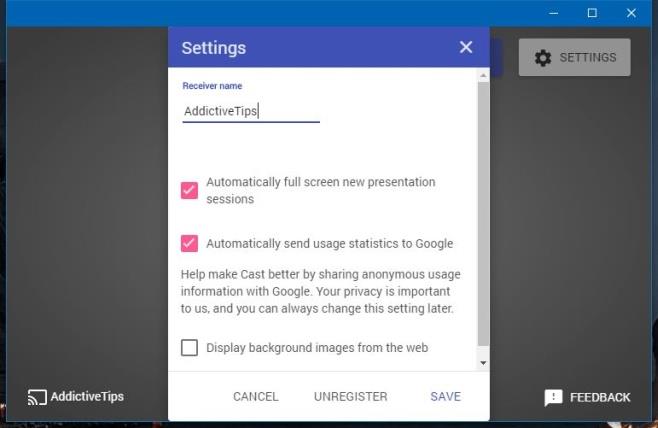
La configuración tardará unos segundos.
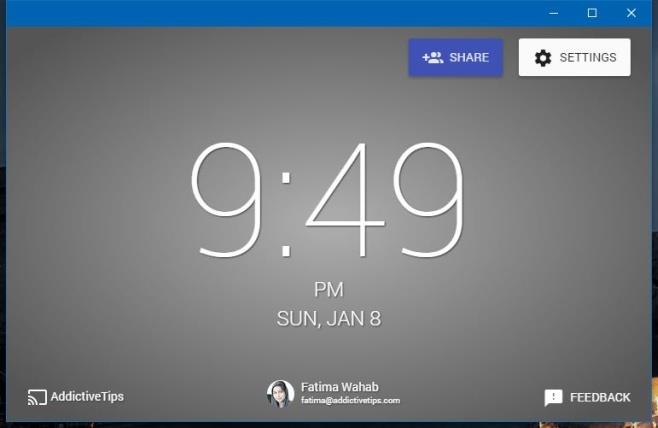
Ya puedes empezar a transmitir a esta PC desde otra. Abre Chrome en la PC desde la que quieres transmitir. Si quieres transmitir una pestaña específica, selecciónala. Haz clic derecho dentro de la pestaña y selecciona "Transmitir" en el menú contextual. Selecciona el dispositivo que creaste y empezará a transmitir.
Si quieres transmitir todo tu escritorio, abre Chrome, haz clic derecho en una pestaña nueva o en cualquier pestaña y selecciona "Transmitir" en el menú contextual. Selecciona el dispositivo y haz clic en el menú desplegable "Transmitir a".
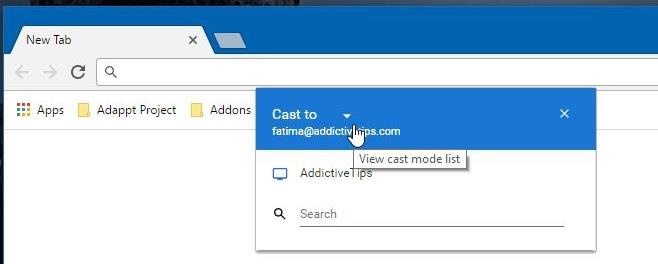
Cambiará a un menú desplegable 'Seleccionar fuente' donde podrá elegir transmitir la pestaña o todo el escritorio.
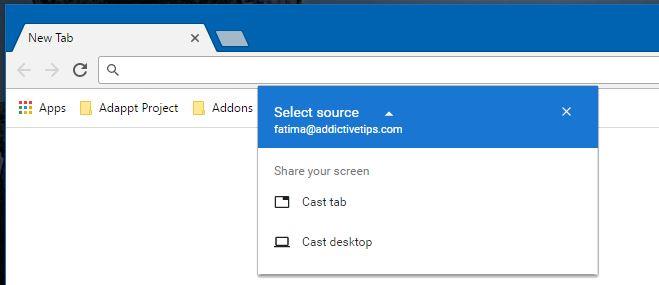
Google pretende que la aplicación se use en las aulas, pero obviamente también se puede usar en el trabajo y, ocasionalmente, en casa. Si necesitas ayuda o quieres saber cómo obtener ayuda en Windows con la transmisión u otras funciones, nuestra guía detallada está aquí para ayudarte. La aplicación transmite bastante bien, pero a veces presenta retrasos.
Cómo recibir alertas para dormir según cuándo necesitas despertarte
Cómo apagar la computadora desde el teléfono
Windows Update funciona básicamente en conjunto con el registro y diferentes archivos DLL, OCX y AX. En caso de que estos archivos se corrompieran, la mayoría de las funciones de...
Últimamente, aparecen como hongos nuevos paquetes de protección del sistema, y todos ellos ofrecen una nueva solución de detección de spam y antivirus, y si tienes suerte...
Aprende a activar el Bluetooth en Windows 10/11. El Bluetooth debe estar activado para que tus dispositivos Bluetooth funcionen correctamente. ¡No te preocupes, es muy fácil!
Anteriormente, revisamos NitroPDF, un buen lector de PDF que también permite al usuario convertir documentos en archivos PDF con opciones como fusionar y dividir el PDF.
¿Alguna vez has recibido un documento o archivo de texto con caracteres redundantes? ¿El texto contiene muchos asteriscos, guiones, espacios vacíos, etc.?
Tanta gente me ha preguntado sobre el pequeño ícono rectangular de Google al lado del Orbe de Inicio de Windows 7 en mi barra de tareas que finalmente decidí publicar esto.
uTorrent es, sin duda, el cliente de escritorio más popular para descargar torrents. Aunque funciona a la perfección en Windows 7, algunas personas tienen...
Todos necesitamos tomar descansos frecuentes mientras trabajamos con una computadora; al no tomar descansos existe una gran posibilidad de que sus ojos se salgan (bueno, no salten).







